友だちや家族との思い出やメモ代わりの撮影など、スマホで写真や動画を撮る機会がどんどん増えています。でも、スマホのストレージ容量がいっぱいになってこれ以上写真や動画を保存できない……そんな人も多いはず。そこで、端末の容量が節約できる意外と見逃しがちなサービス、Google フォトの使い方をご紹介します。
目次
Google フォトってどういうサービス?
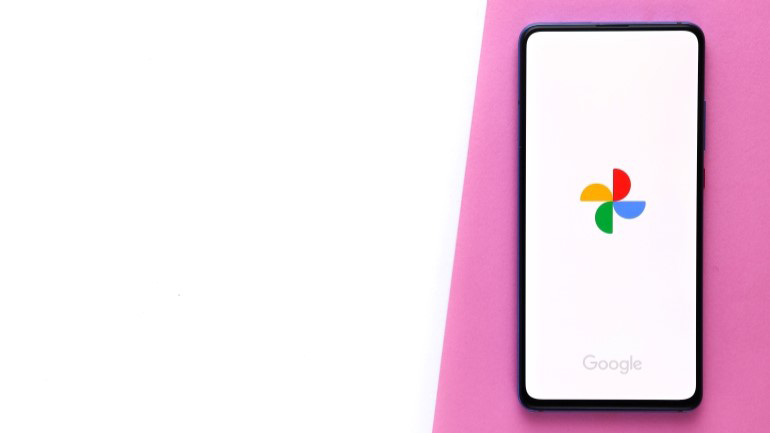
Googleフォトは、Googleが提供しているデータの保管ができるサービスです。ネット上の倉庫にデータを預けるイメージをしてもらえば間違いないでしょう。端末の容量の節約が簡単にできます。
アプリをダウンロードしてログインするだけ! 準備は1分もあればOK!
まずは使っているスマホに「Google フォト」アプリをダウンロードしましょう。
Androidスマホの場合は、ほとんどの機種がデフォルトでアプリをプリインストールしています。もし、アプリが無い場合はここからダウンロードしてください。プリインされている場合は、Googleアカウントへログインしていれば、アプリを開いて画面の指示通りに進むとすぐに使えるはずです。
iPhoneの場合はここから、アプリをダウンロードしましょう。
1.アプリをクリックして開きます。写真へのアクセス許可を確認されるので、「続行」をクリック。
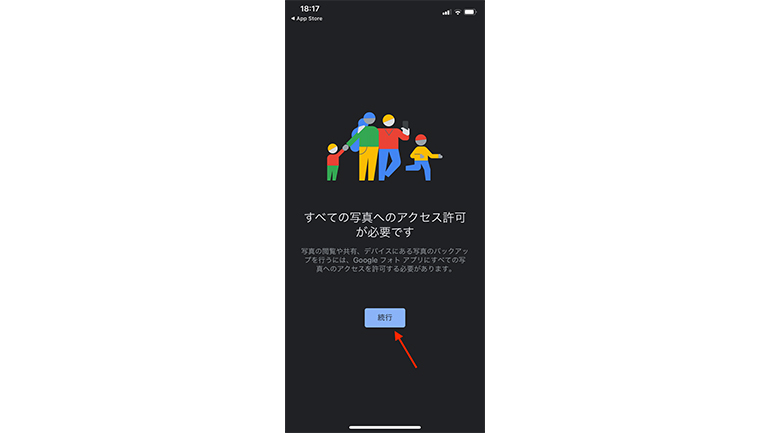
2.「”google フォト”から”写真”にアクセスしようとしています」と聞かれるの、いずれかを選びます。ここでは「すべての写真へのアクセスを許可」を選びます。
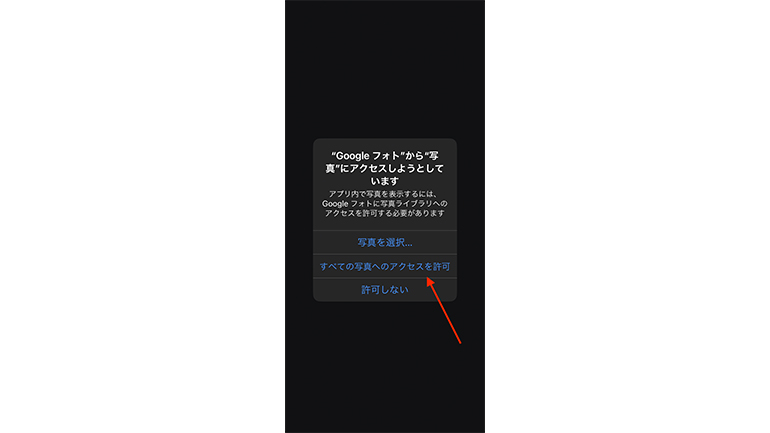
3.「”google フォト”は通知を送信します。よろしいですか?」と聞かれます。任意で選んでください。ここでは「許可しない」を選びます。
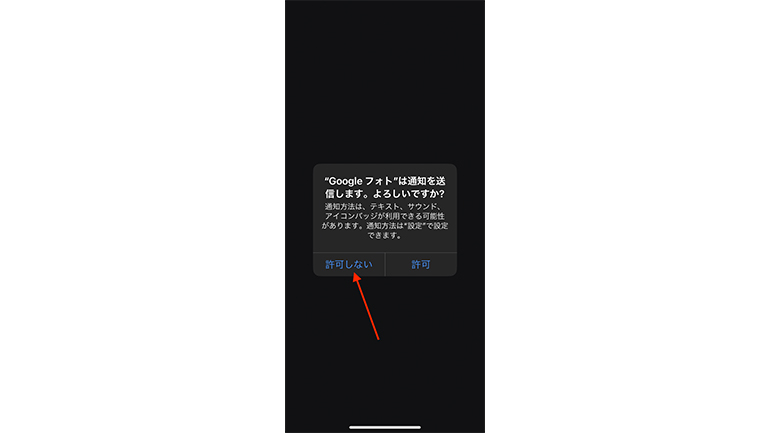
4.使いたいGoogleアカウントを選び〝○○○さんとしてバックアップ〟をタップすれば準備完了です。
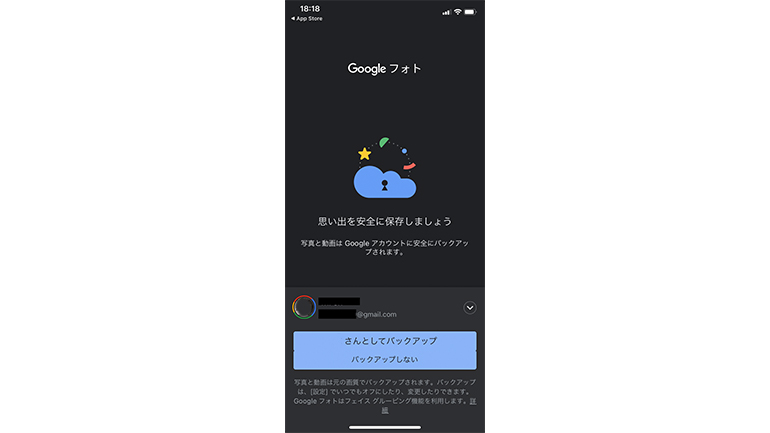
なぜGoogle フォトを使うの? ……実はバックアップした写真が探しやすいんです
Google フォトにバックアップした写真は、検索機能などを使うことで探しやすくて便利です。「せっかく保管したのに、どこへしまったかわからなくなった」なんて事態を避けられそうです。
Google フォトの検索バーで写真を探す
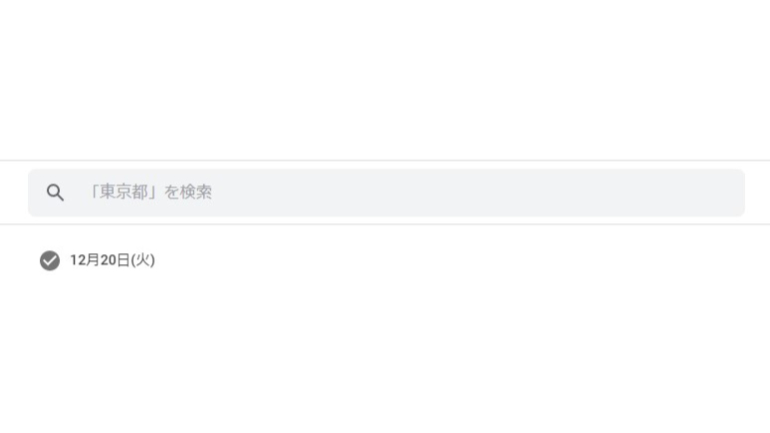
Googleフォトを開き、検索バーにて「海」「犬」「パリ」など、写真に写っているものを入力。検索したワードに一致する写真が表示されます。
Google フォトで最近撮影した写真を見つける
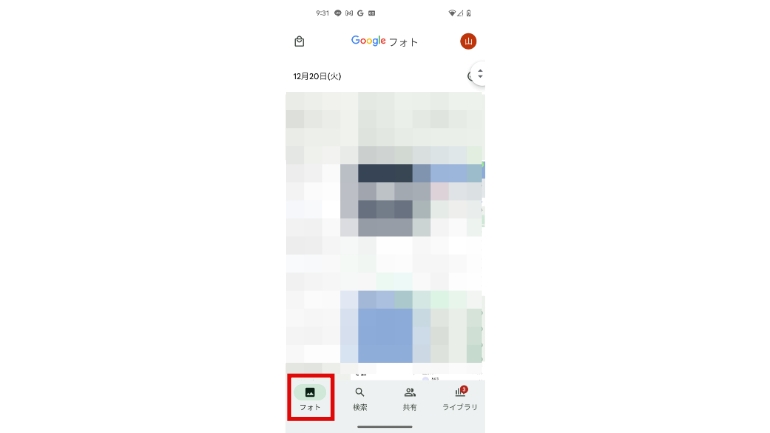
スマホ版のGoogle フォトでは、画面下部〝フォト〟をタップすることで、新しく撮影した写真が一番上に表示されます。過去の写真を確認したい場合は、下にスクロールします。
【参考】Google フォトヘルプ Google フォトを使ってみる
Googleフォトの容量が不足するとバックアップが停止するので注意
保存容量が不足すると、写真と動画のバックアップが停止します。今どのぐらいの容量を使用しているのかを定期的に確認しておきましょう。
参考までにPCブラウザでに確認方法もご紹介します。
Google フォトの保存容量を確認する【PCブラウザ編】
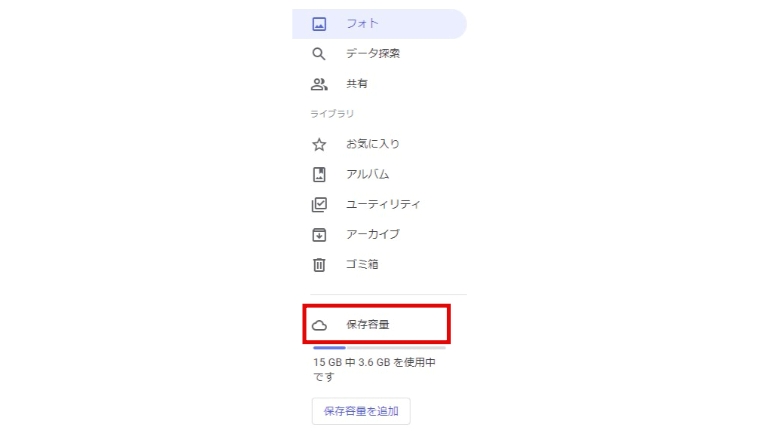
Google フォトを開き、左側のメニュー内下にある〝保存容量〟をクリックすることで確認できます。
Google フォトの保存容量を確認する【スマホ編】
今回は、Android 12を搭載した「Google Pixel 5」にて説明をしています。iPhoneでも同様の操作で確認が可能です。
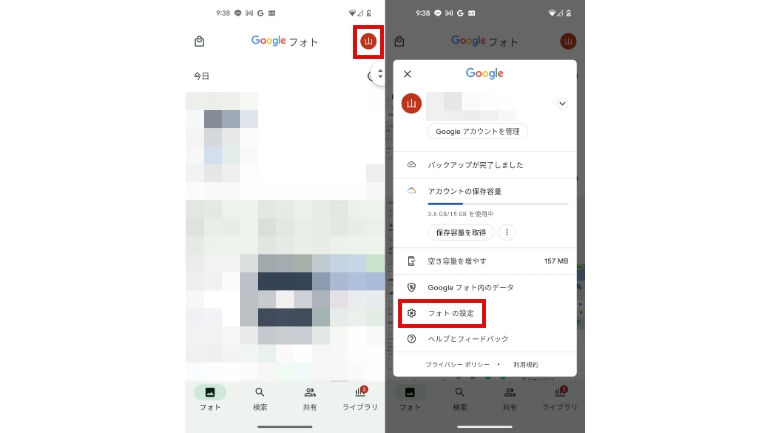
1.画面右上にあるアカウントのプロフィール写真またはイニシャルをタップ。〝フォトの設定〟を選びます。
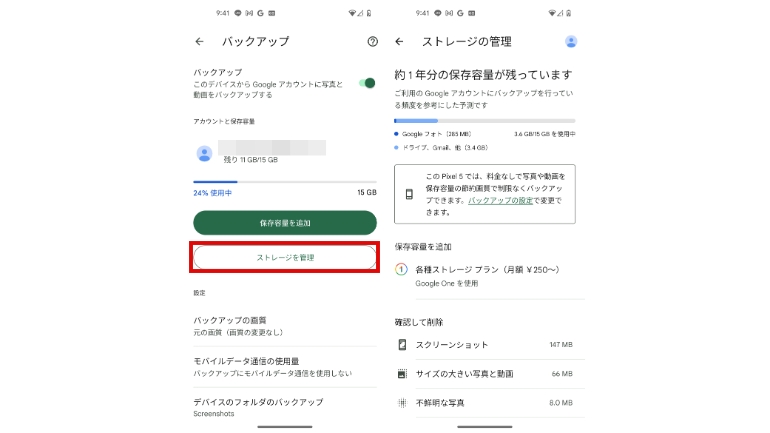
2.〝バックアップ〟を選択すると残りの容量が確認可能。さらに、〝ストレージを管理〟をタップすると、保存容量の追加が必要になるまでの予測日数が表示されます。















 DIME MAGAZINE
DIME MAGAZINE













